Las referencias de celdas en Excel pueden facilitar y hacer más eficaz tu trabajo. Seguramente estás familiarizado con las referencias relativas de celdas. Pero, ¿qué pasa con las referencias absolutas de celdas? Son un componente crucial para realizar cálculos precisos en tus tablas de Excel, sin que las referencias cambien al copiar tus fórmulas. Vamos a explorar juntos las diferencias entre las referencias relativas y absolutas de celdas.
Principales conclusiones
- Las referencias absolutas de celdas permanecen fijas y no cambian al copiar fórmulas.
- Las referencias absolutas de celdas se definen con el signo de dólar ($).
- Puedes fijar la referencia de manera individual para la columna, la fila o ambas.
Instrucciones paso a paso
1. Preparación de la tabla de Excel
Para empezar, crea una nueva tabla de Excel vacía. En la primera fila puedes ingresar varios valores. Como ejemplo, imaginemos que tienes un capital de 500 € que quieres utilizar para diferentes compras.
2. Ingreso de los gastos
Ingresa en las celdas correspondientes los montos que deseas gastar en las compras. Para nuestro ejemplo, asumamos que gastas 50 € en Rewe, 80 € en Marktkauf y 130 € en Saturn.
3. Cálculo del capital restante
Ahora queremos calcular el capital restante después de cada compra. En una nueva celda puedes ingresar la fórmula para calcular el capital que queda después de la compra en Rewe. La fórmula sería =B1-B3, donde B1 es tu capital inicial y B3 es el monto que gastaste en Rewe.
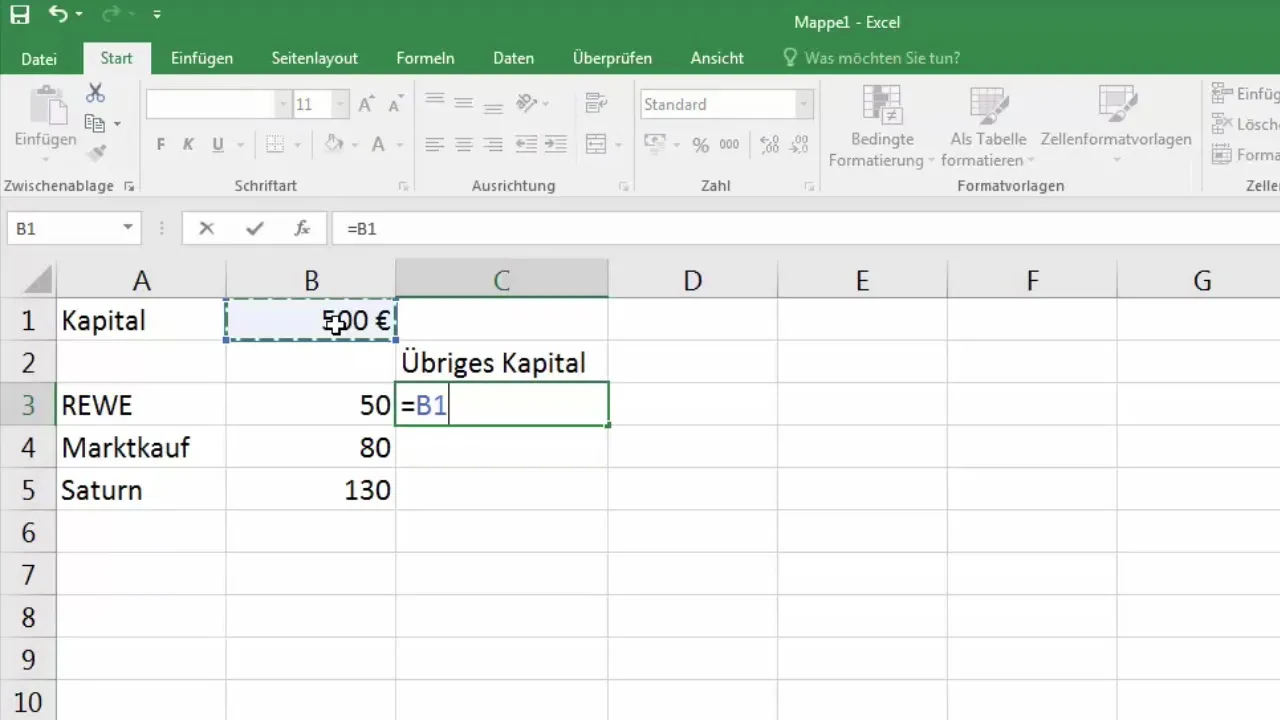
4. Copia de la fórmula y observación de las referencias relativas
Ahora arrastra la celda con la fórmula calculada hacia abajo. Notarás que los valores cambian y las referencias no son correctas. Aquí es donde entra en juego la diferencia entre las referencias relativas y absolutas de celdas.
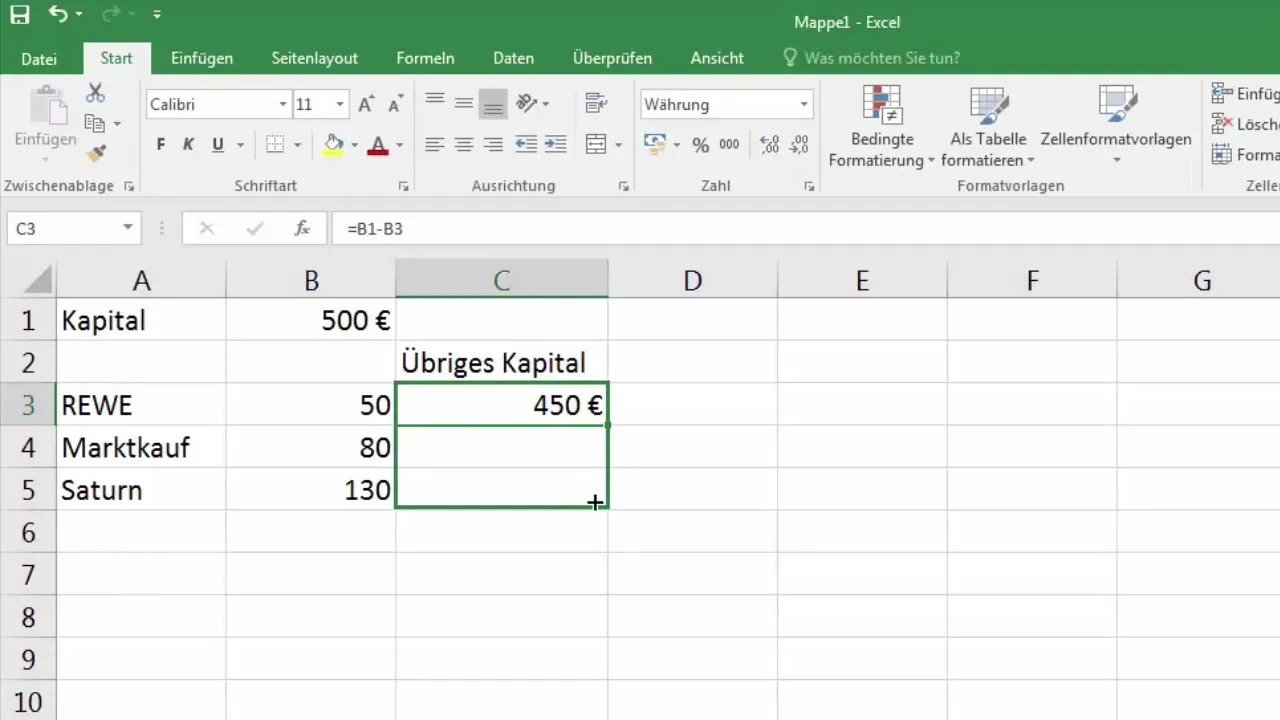
5. Introducción de la referencia de celda absoluta
Para asegurarte de que la referencia a tu capital en B1 permanezca siempre igual, puedes establecer esa celda como referencia de celda absoluta. Esto se logra colocando el signo de dólar delante de la designación de la columna y la fila. Se llama $B$1, lo que fija la celda.
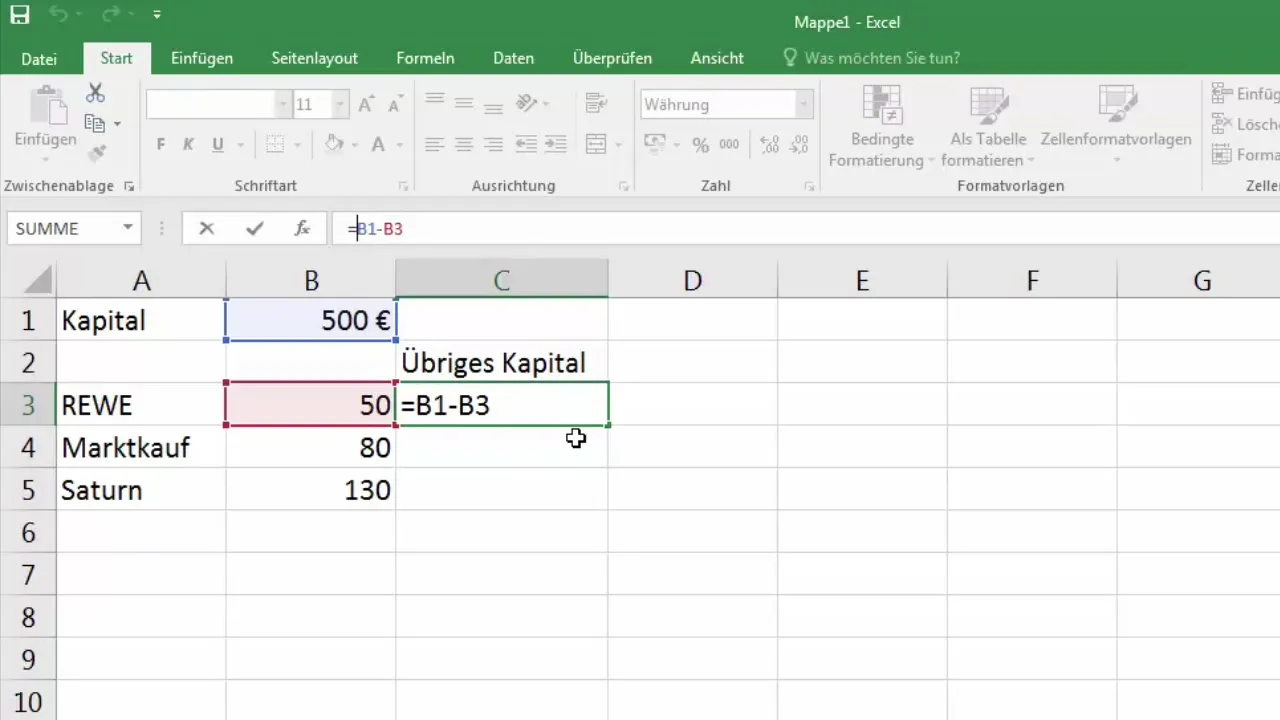
6. Ajuste de la fórmula con la referencia absoluta
Ahora cambia tu fórmula a =$B$1-B3. Esto hará que al copiar la fórmula hacia abajo, siempre se haga referencia al valor en B1, lo que te proporcionará resultados correctos.
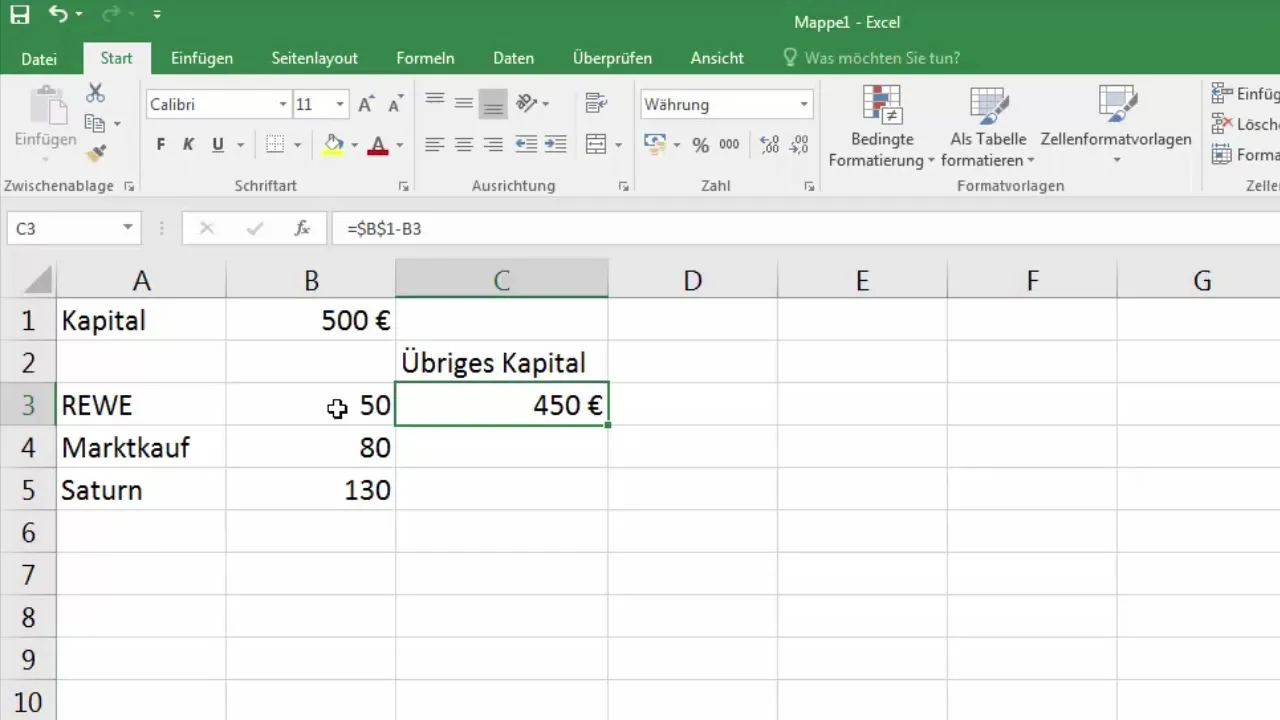
7. Cálculos descendentes con referencia de fila
Si deseas que los cálculos se realicen de manera que siempre se reste el monto de la fila anterior, puedes lograrlo de la misma manera. En C3, en lugar de eso, ingresa la fórmula =C2-$B$1. Esto hará que el cálculo apunte a la celda directamente encima de la fila actual y reste el monto en B1.
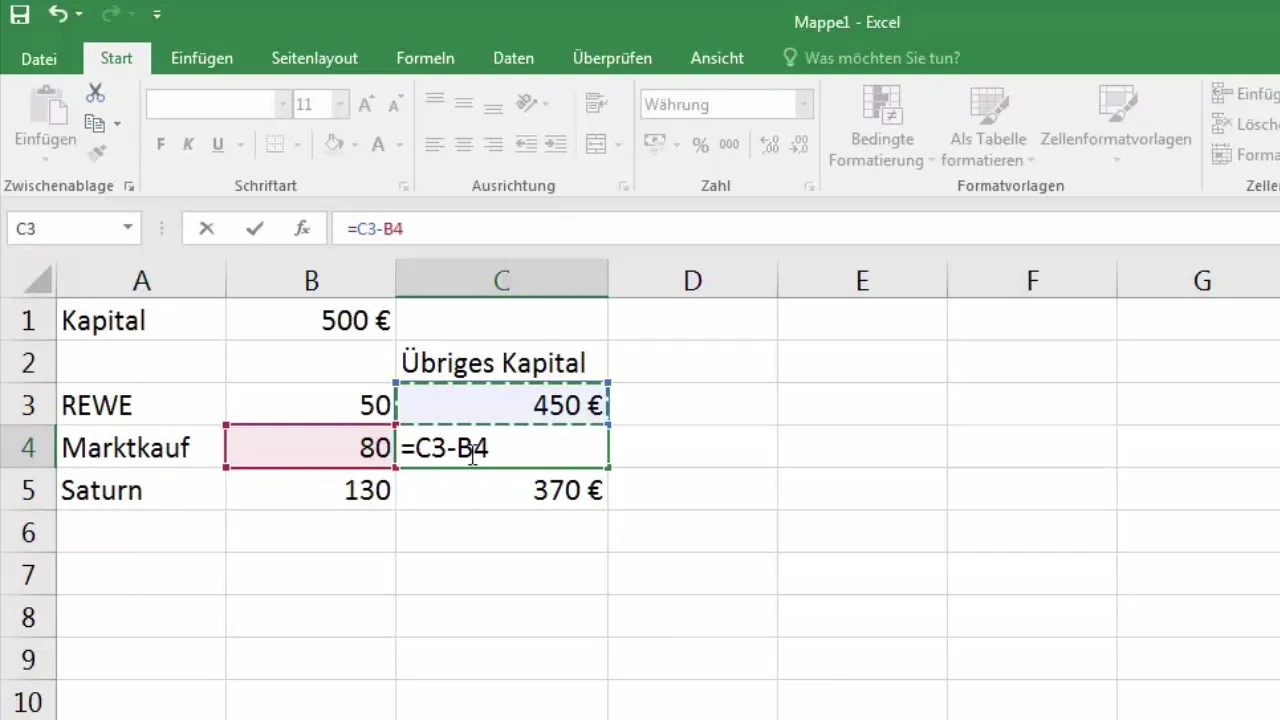
8. Otros cálculos y uso de signos de dólar
Si continúas realizando los cálculos de esta manera, puedes utilizar los signos de dólar de acuerdo para fijar la fila, la columna o ambos. Esto te permitirá tener la máxima flexibilidad en tus cálculos.
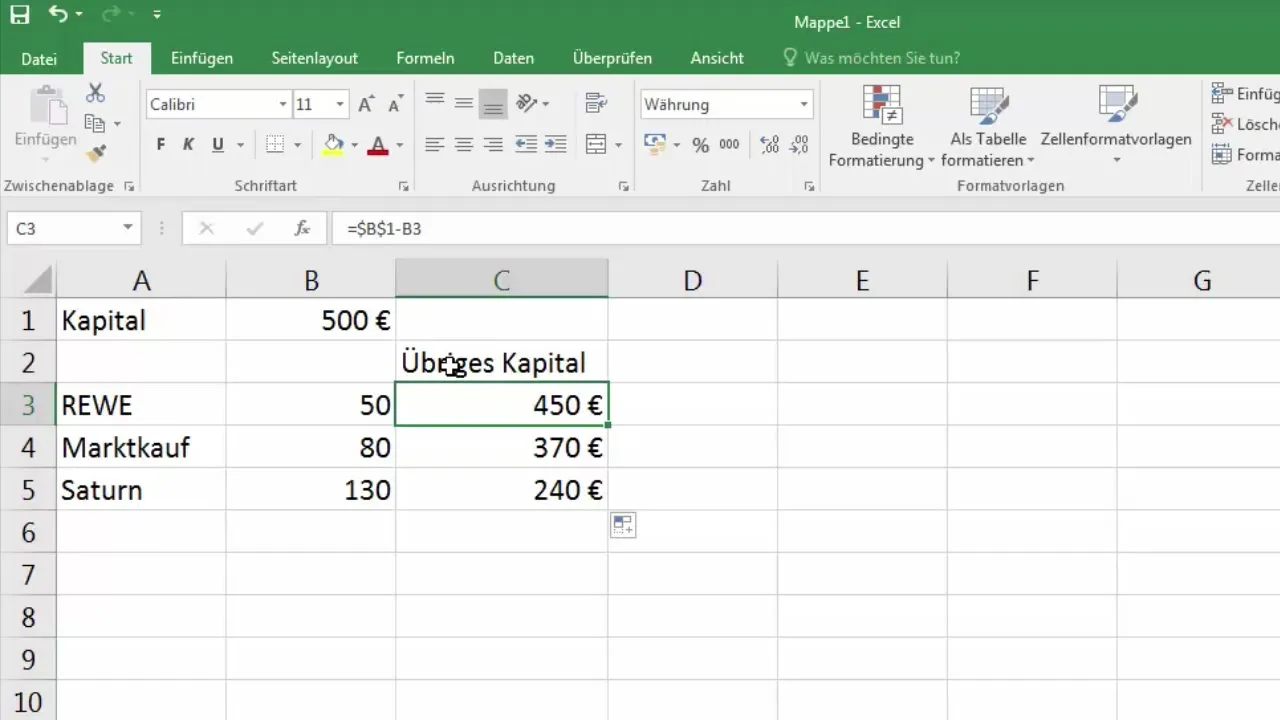
9. Copia de las fórmulas hacia la derecha
Al copiar las fórmulas hacia la derecha, la columna B ($B$) se mantiene fija. Todas las demás referencias siguen siendo relativas, lo que te proporciona una ventaja significativa al tener más datos o cálculos adicionales.
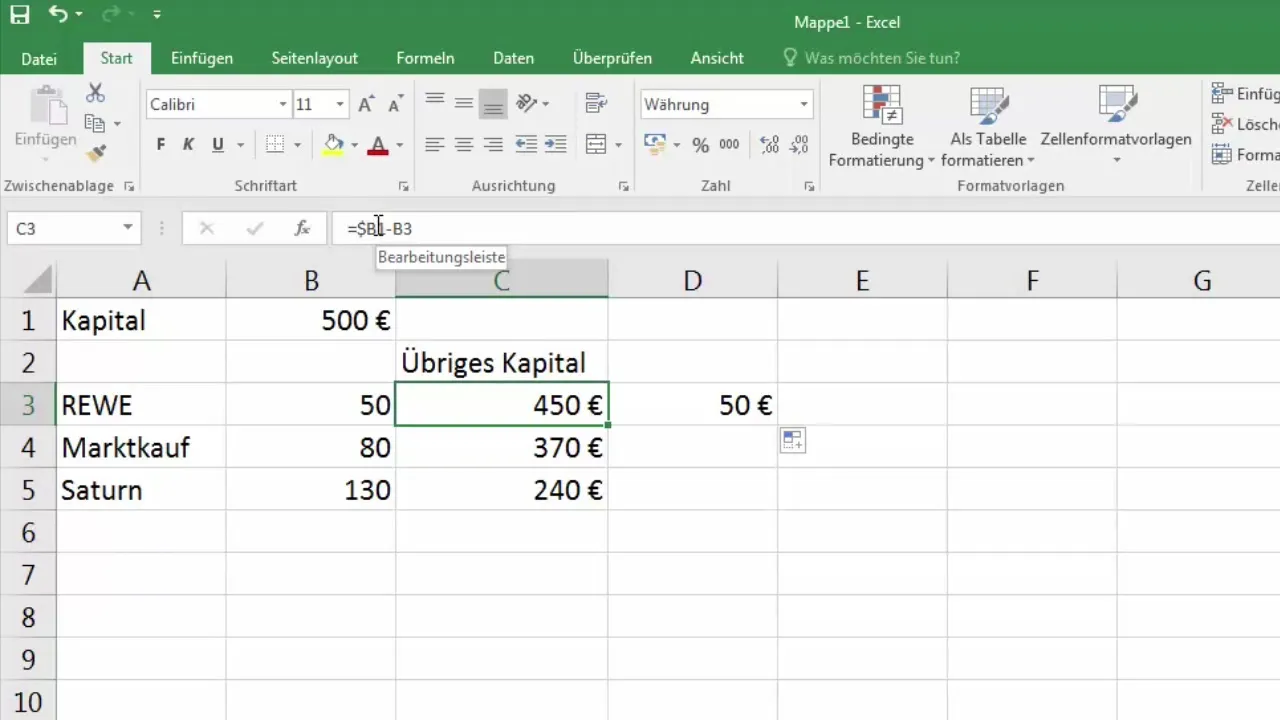
10. Conclusión sobre el uso de referencias de celdas
En resumen, es esencial entender las diferencias entre las referencias de celdas relativas y absolutas para aprovechar al máximo el potencial de Excel. Ya sea que estés trabajando con datos financieros, números de ventas u otras estadísticas, el uso correcto de estas referencias de celdas puede simplificar significativamente tu análisis y reporting.
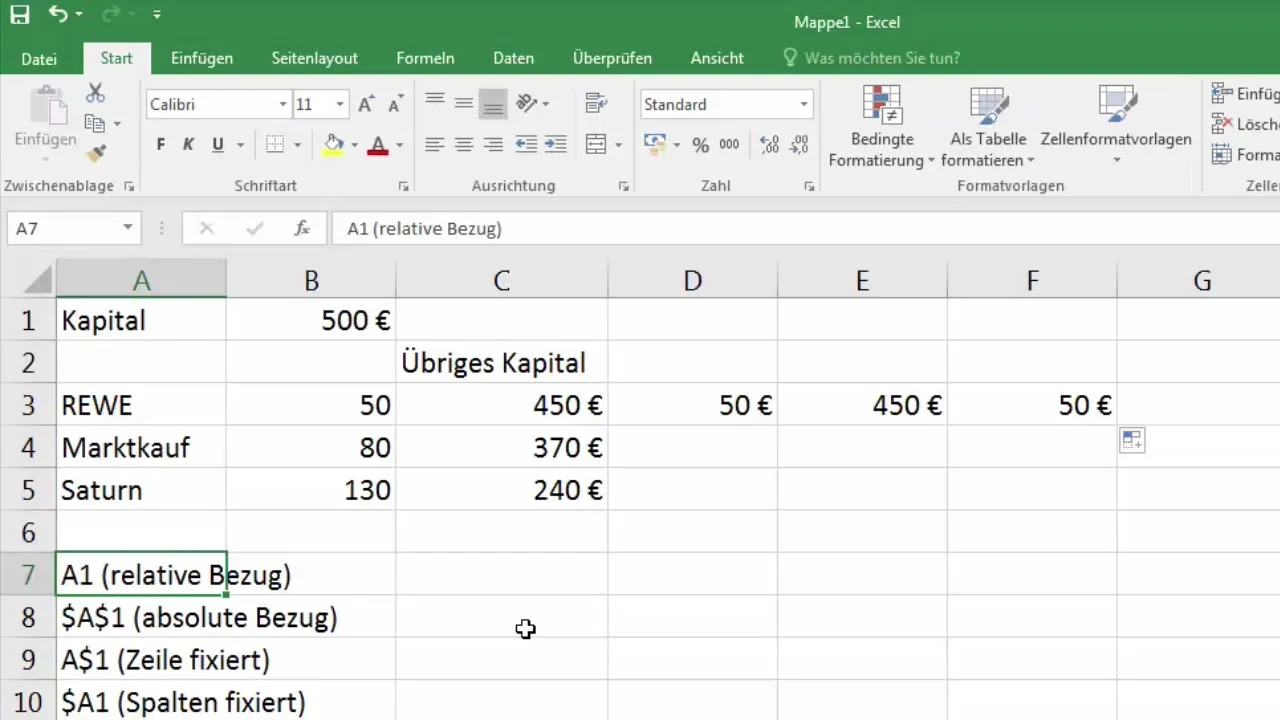
Resumen
Ahora has aprendido los fundamentos de las referencias de celdas absolutas en Excel. Esta habilidad te permite realizar cálculos más eficientes y libres de errores mientras organizas y analizas tus datos.
Preguntas frecuentes
¿Cuál es la diferencia entre referencias de celdas relativas y absolutas?Las referencias de celdas relativas cambian al copiar fórmulas, mientras que las absolutas permanecen iguales.
¿Cómo puedo introducir una referencia de celda absoluta en una fórmula de Excel?Agregando signos de dólar antes de la letra de la columna y el número de fila.
¿Puedo fijar solo la fila o la columna?Sí, puedes usar A$1 para fijar una fila o $A1 para fijar una columna.
¿Qué sucede si no coloco los signos de dólar?Entonces, la referencia de celda será relativa y cambiará al copiar la fórmula.
¿Cómo me ayuda el conocimiento sobre referencias de celdas en Excel?Facilita la realización de cálculos y evita errores al copiar fórmulas.


